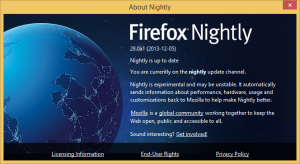Disabilita i suggerimenti su Windows 10
Se stai lavorando in Windows 10, il sistema operativo mostra una serie di suggerimenti sull'utilizzo. Appaiono occasionalmente e possono sembrare una notifica di tipo brindisi. Alcuni utenti li trovano utili, ma altri li trovano molto fastidiosi. Se non sei felice di vederli, ecco come disabilitare i suggerimenti sul sistema operativo.
Il miglior esempio di suggerimento mostrato da Windows 10 è il recente scoperta promozione che richiede all'utente di utilizzare Edge e scarica il suo browser esistente:

Windows 10 mostra suggerimenti come questo per aiutarti a imparare le sue nuove funzionalità. A volte promuove app integrate come Edge o mostra modi alternativi per svolgere le normali attività.
Per disabilitare questo tipo di suggerimenti in Windows 10, procedi come segue.
- Apri Impostazioni.
- Vai a Sistema -> Notifiche e azioni.

- Lì, trova l'opzione chiamata "Mostrami suggerimenti su Windows" sulla destra. Spegnilo.

I suggerimenti verranno disattivati immediatamente.
In alternativa, puoi disattivare questa funzione utilizzando il Registro di sistema. Puoi disabilitare i suggerimenti con un semplice tweak. Ecco come.
- Apri l'editor del registro.
- Vai a
HKEY_CURRENT_USER\SOFTWARE\Microsoft\Windows\CurrentVersion\ContentDeliveryManager
Suggerimento: guarda come passa alla chiave di registro desiderata con un clic.
- Modifica il valore DWORD SoftLanding abilitato. Imposta i suoi dati di valore su 0 per disabilitare i suggerimenti. Il valore predefinito è 1, il che significa che i suggerimenti sono abilitati.

- Ora, potresti aver bisogno di esci e accedi di nuovo al tuo account Windows per rendere effettive le modifiche.
Questo è tutto.